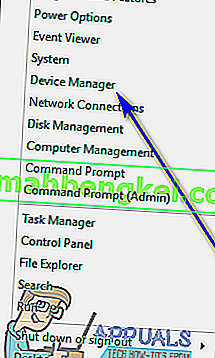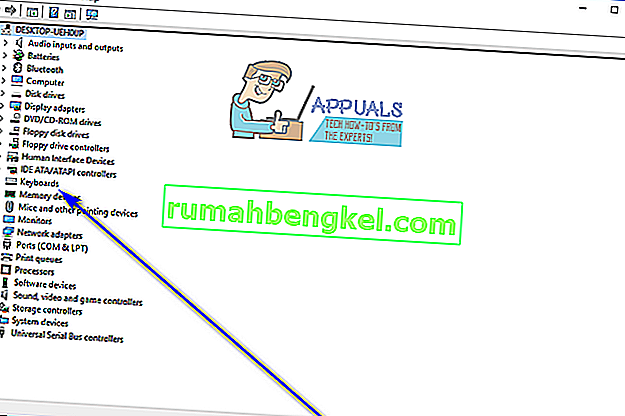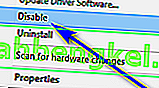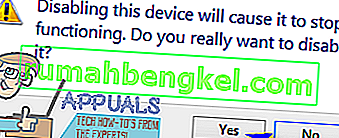Ноутбуки не схожі на настільні комп’ютери - у ноутбук вже вбудована вся периферія, яка може вам знадобитися. Основними комп’ютерними аксесуарами, необхідними для роботи з комп’ютером, є миша, клавіатура та монітор, а в ноутбуці розміщені всі три.
На більшості ноутбуків кожен периферійний пристрій не може бути відключений і замінений за бажанням, як це відбувається у випадку з настільними комп’ютерами, оскільки кожна периферійна апаратура підключена до ноутбука. У цьому випадку, якщо клавіатура ноутбука перестає працювати, частково або повністю, ви не можете просто від’єднати її та підключити нову. Вам доведеться відкрити капот ноутбука і замінити всю вбудовану клавіатуру. Це може коштувати досить дорого, саме тому більшість людей з неповноцінними або не функціонуючими клавіатурами ноутбуків просто підключають звичайну зовнішню клавіатуру до своїх ноутбуків і використовують їх замість цього. У таких випадках, як і в багатьох інших, користувач ноутбука хоче відключити вбудовану клавіатуру ноутбука, щоб уникнути небажаних або ненавмисних натискань на ньому клавіш на комп’ютері.
У Windows 10, останній і найкращій у довгій лінійці операційних систем Windows, цілком можливо вимкнути вбудовану в ноутбук клавіатуру. Ви не можете насправді користуватися будь-яким комп’ютером (до якого входять ноутбуки) без клавіатури, тому перед тим, як вимкнути вбудовану клавіатуру, вам потрібно обов’язково підключити зовнішню клавіатуру до ноутбука. Щоб вимкнути вбудовану клавіатуру на ноутбуці під управлінням Windows 10, потрібно:
- Відкрийте диспетчер пристроїв. Це можна зробити одним із двох способів - ви можете або клацнути правою кнопкою миші на меню « Пуск», щоб відкрити меню WinX, і натиснути на « Диспетчер пристроїв» , або натиснути клавішу з логотипом Windows + R, щоб відкрити діалогове вікно « Виконати» , введіть devmgmt.msc в Run діалогу і натисніть Enter , щоб запустити Диспетчер пристроїв .
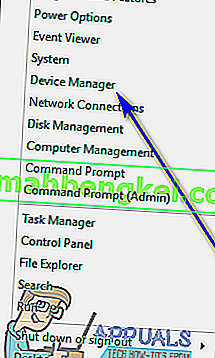

- У Диспетчері пристроїв знайдіть і двічі клацніть на розділі Клавіатури, щоб розгорнути його.
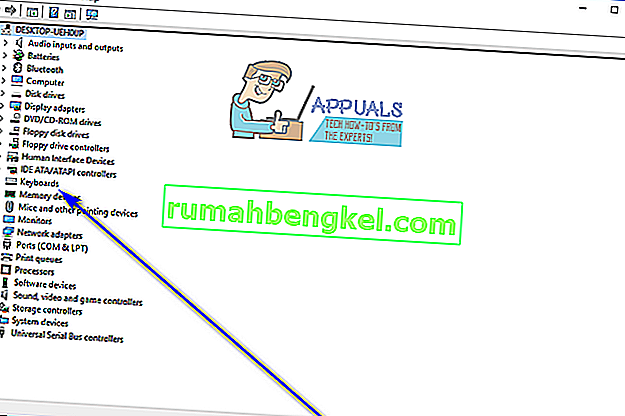
- Усі клавіатури, підключені до вашого комп'ютера на той момент, будуть перелічені в розділі Клавіатури . Знайдіть список вбудованої клавіатури ноутбука та клацніть правою кнопкою миші на ньому.
- У контекстному меню, що вийшло, натисніть Вимкнути .
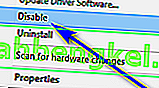
- Натисніть Так у діалоговому вікні, що з’явиться, щоб підтвердити дію та вимкнути вбудовану клавіатуру ноутбука.
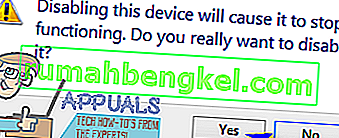
Якщо в контекстному меню ви не побачите опцію Вимкнути , не бійтеся - ви побачите опцію Видалити , і ви можете натиснути на неї, щоб видалити драйвери для вбудованої клавіатури, а не просто відключити її. Після цього ви побачите діалогове вікно з проханням підтвердити дію - натисніть OK, щоб надати підтвердження та видалити драйвери для вбудованої клавіатури.
Якщо ви все-таки видалите драйвери для вбудованої клавіатури ноутбука, а не вимикаєте її, будьте обережні - Windows 10 може автоматично оновити драйвери після виявлення клавіатури. Якщо це станеться, вам доведеться повернутися до Диспетчера пристроїв і ще раз видалити драйвери для вбудованої клавіатури ноутбука.